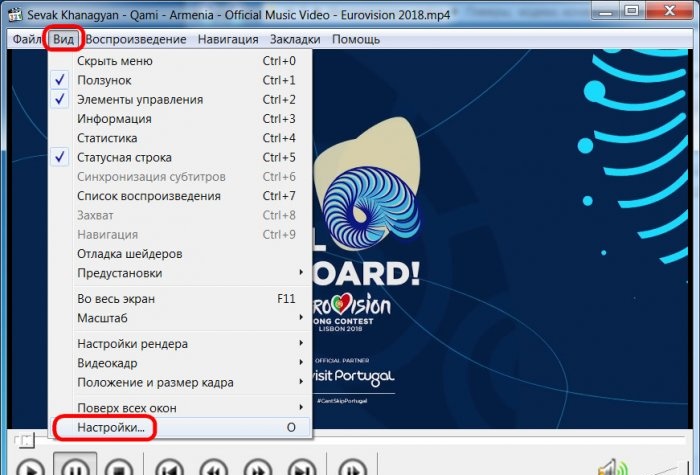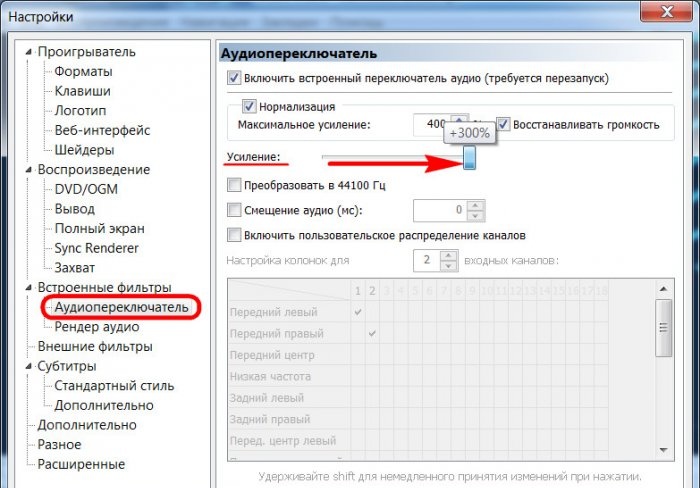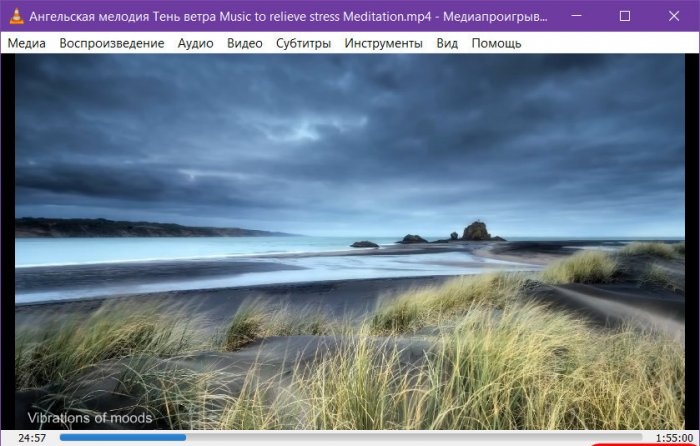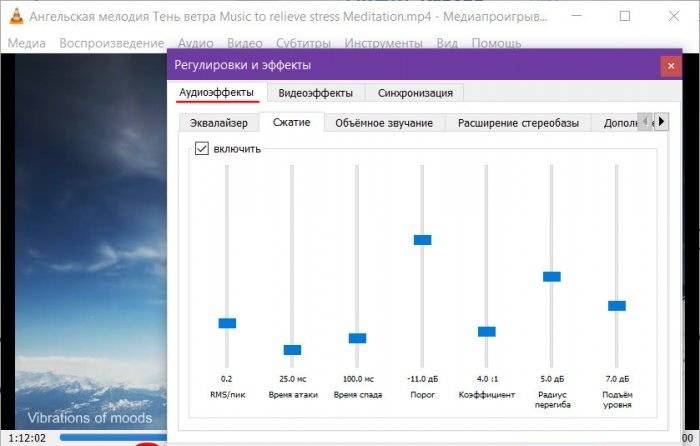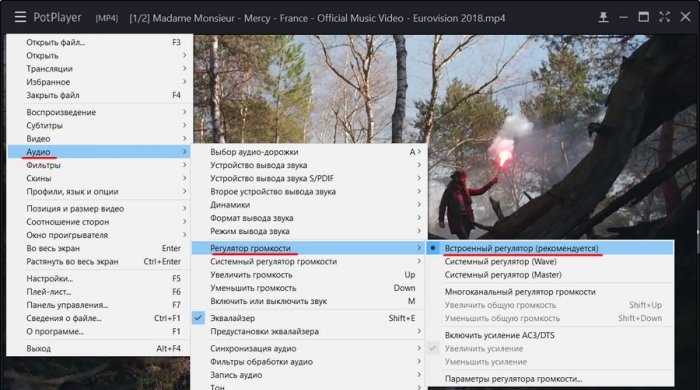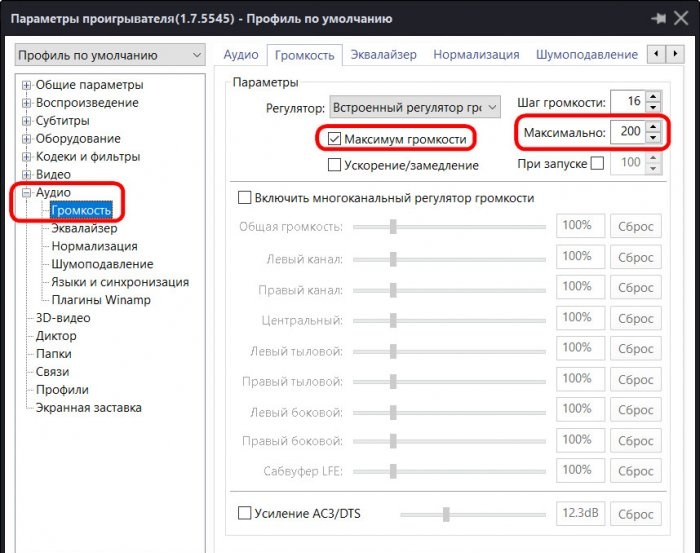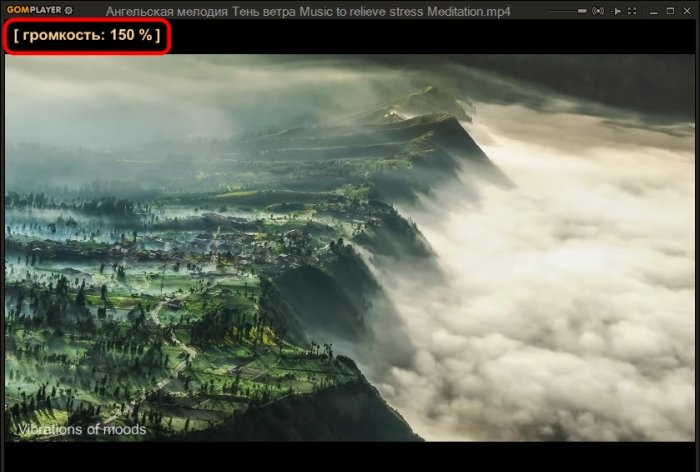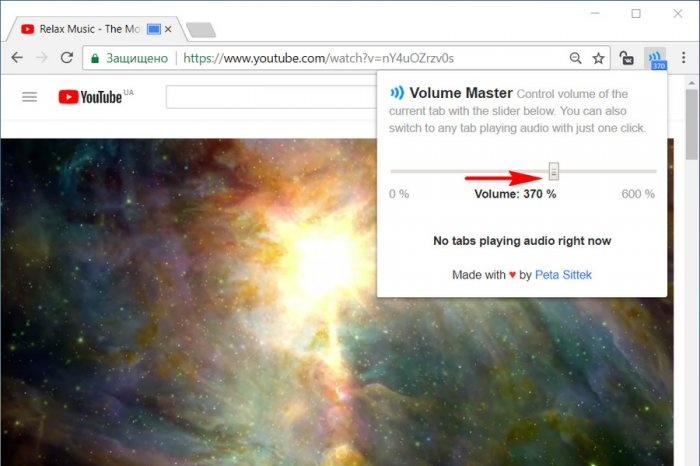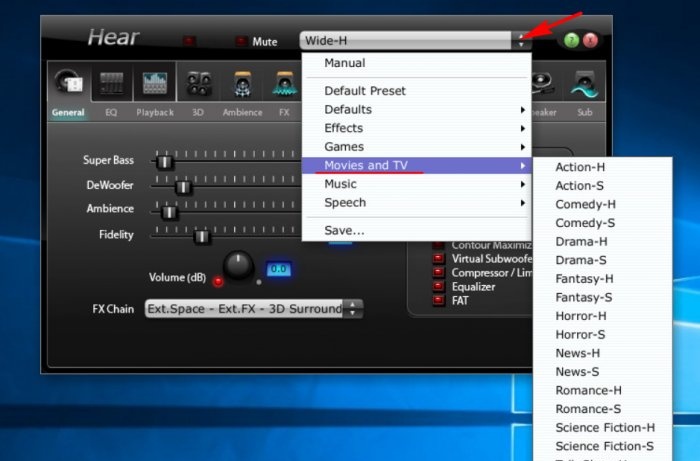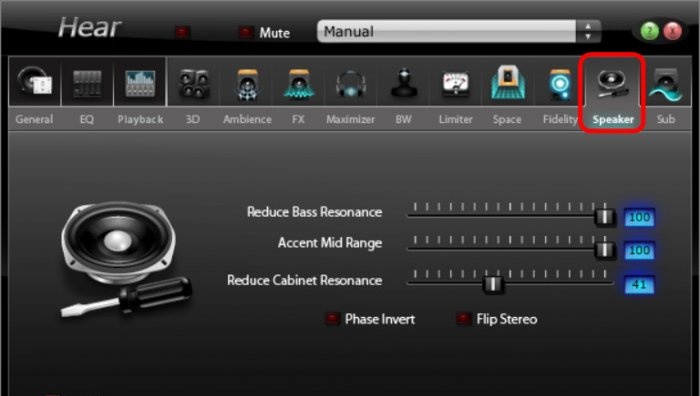Dus de luidsprekers zijn door de hardware tot het uiterste ingesteld, de schuifregelaar voor het systeemvolume staat op maximaal en de film is nauwelijks hoorbaar. Wat kun je doen?
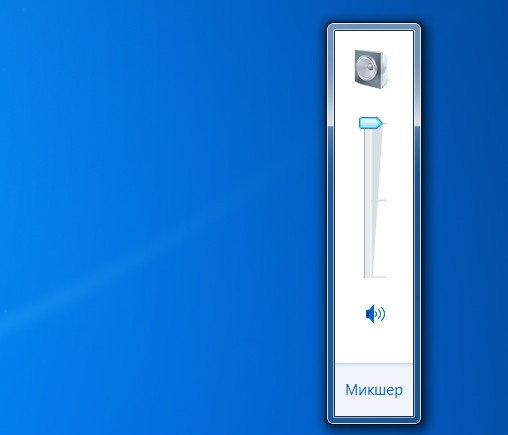
1. Mediaspelers met geluidsversterkingsfunctie
Lokale video-inhoud met een zwak audiosignaal kan worden bekeken in mediaspelers met een geluidsversterkingsfunctie. Er zijn er veel voor Windows. Hier zijn er een aantal.
Mediaspeler Klassiek
De standaard Media Player Classic, meegeleverd met het K-Lite Codec Pack, kan het audiovolume tot 300% verhogen. Je moet naar de instellingen ervan gaan.
Sleep in het gedeelte 'Audioschakelaar' de versterkingsschuifregelaar naar de gewenste limiet. En start vervolgens de speler opnieuw op.
VLC
De beroemde VLC-speler zorgde voorheen voor een volumeboost tot 200%. Toegegeven, met al dit vermogen ging de geluidskwaliteit verloren, vooral bij luidsprekers en luidsprekers van lage kwaliteit. Vervolgens besloten de makers van het programma de versterking te beperken tot 125%.
Als dit niet genoeg is, kunt u experimenteren met audio-effecten.
Daum PotPlayer
Daum PotPlayer wordt, net als zijn broer KMPlayer, geleverd met een eigen volumeregelaar en is iets sterker dan de systeemregelaar. Het enige is dat als je een aangepaste versie van PotPlayer gebruikt of als iemand anders het op de computer heeft gebruikt, je moet controleren of de volumeregeling van de speler is ingesteld in de instellingen en niet die van het systeem.
In de PotPlayer-instellingen kunt u bovendien de optie activeren om het volume tot 200% te verhogen.
gom speler
GOM Player implementeert, net als VLC, versterking rechtstreeks op de volumeschuifregelaar. Er wordt een winst tot 150% geboden.
Veel functionele mediaspelers kunnen video's niet alleen afspelen vanuit de lokale mediabibliotheek, maar ook vanaf het netwerk. En dienovereenkomstig kunnen hun mogelijkheden voor het verbeteren en aanpassen van geluid worden gebruikt bij het afspelen van online video's.VLC-, GOM- en PotPlayer-spelers kunnen bijvoorbeeld video-inhoud afspelen van bepaalde webbronnen, met name YouTube. Er is echter geen extra software nodig als we online video's bekijken in de Google Chrome-browser.
2. Verhoog het volume in Google Chrome
Om het volume in Google Chrome te verhogen, is er een extensie genaamd Volume Master. Het kan worden geïnstalleerd in de browserwinkel op:
https://chrome.google.com/webstore/detail/volume-master/jghecgabfgfdldnmbfkhmffcabddioke?hl=ru
De extensie implementeert zijn eigen volumeregeling op de Chrome-werkbalk met de mogelijkheid om deze tot 600% te verhogen.
3. Programma's om het geluid in het hele systeem te verbeteren
Het verhogen van het volume in individuele programma's is zeker goed, maar bestaat er een universele manier om het geluidssignaal te versterken? Bestaat er een tool voor de hele Windows-omgeving - zowel voor de standaardapplicaties als voor eventuele programma's van derden? Als een acceptabel geluidssignaalniveau alleen nodig is voor het afspelen van video of audio, is het beter om de oplossingen te gebruiken die door spelers worden aangeboden. De meeste functionele mediaspelers (in het bijzonder de hierboven besproken) zijn gratis producten. Maar programma's die hun eigen geluidsinstellingen op een computer implementeren, inclusief signaalversterking, zijn meestal gelicentieerde software. Hier zijn bijvoorbeeld twee van dergelijke programma's.
Geluidsversterker
Sound Booster is een programma van de ontwikkelaar Letasoft waarmee je het geluidssignaal in alle Windows-applicaties tot 500% kunt versterken. Tegelijkertijd zonder vervorming of verslechtering van de geluidskwaliteit. Het werkt vanuit het systeemvak en is een alternatief voor de volumeregeling van het systeem. Biedt een optie om deze in/uit te schakelen.Wanneer Sound Booster is uitgeschakeld, schakelt het systeem over naar de systeemvolumeregeling.
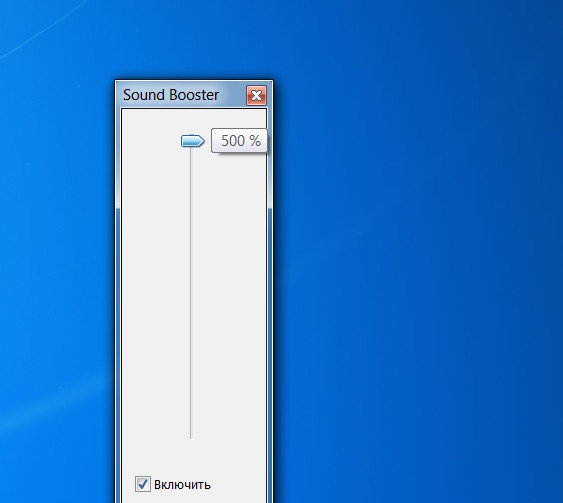
De programma-instellingen omvatten sneltoetsen voor het verhogen/verlagen van het volume, het onthouden van het volumeniveau, enz. Er zijn 4 bedrijfsmodi, waaronder de meest radicale: "Super Amplification", een modus van maximaal versterkt geluid ten koste van de kwaliteit.
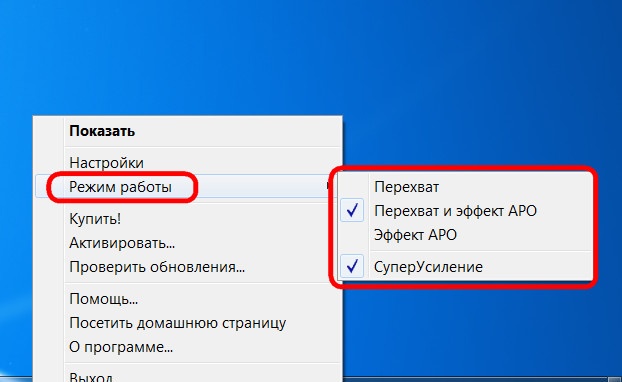
Het Sound Booster-programma kost ongeveer $ 20, en er is een proefperiode van 14 dagen om er kennis mee te maken. De proefversie is defect: elke 5 minuten gedurende 5 seconden verdwijnt het effect van het programma om ons aan te moedigen een licentie aan te schaffen.
Horen
Hear is een programma ontwikkeld door Prosoft Engineering, het is een systeemgeluidsmanager met veel instellingen en effecten. Na installatie in de Windows-omgeving vervangt het programma de volumeregeling van het systeem en wordt het in de geluidsinstellingen vermeld als een afzonderlijk audioapparaat.
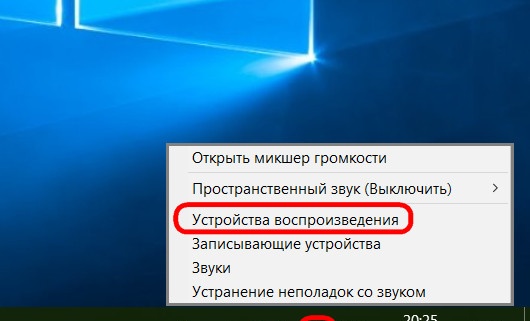
En natuurlijk wordt het Hear-audioapparaat automatisch geselecteerd als het belangrijkste apparaat in het systeem. Als u in de geluidsinstellingen moet overschakelen naar het originele systeemgeluid, moet u de echte luidsprekers of computerluidsprekers als standaardaudioapparaat selecteren.
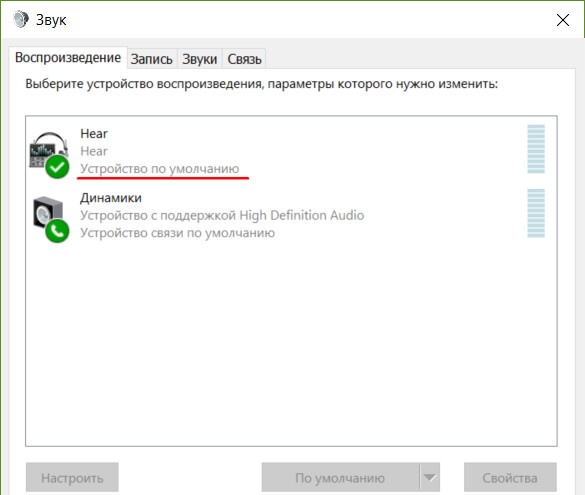
De Hear-interface heeft een volumeregeling, maar aangezien het programma de systeemregelaar vervangt, kunt u het volume verhogen met behulp van de systeemschuifregelaar in de Windows-lade. Daar verborgen, in de lade, ligt Hear zelf, met zijn enorme mogelijkheden voor instellingen. Deze omvatten geluidsvoorinstellingen voor bepaalde soorten media-inhoud. Als het door het programma geïmplementeerde volume niet voldoende is, kunt u experimenteren met presets en een of andere selectie van instellingen selecteren, bijvoorbeeld voor bioscoop en tv.
Nog een Hear-functie voor het verbeteren van het geluid, hoewel niet direct gerelateerd aan signaalversterking, maar het elimineren van de problemen van geluidsvervorming van luidsprekers en audiosystemen die op vol vermogen werken. Als onze oude of goedkope audioapparatuur op hoge snelheid piept, kunnen we in het programmatabblad “Speaker” de trillingen van de luidsprekers en subwoofer verminderen en de nadruk verleggen naar de middenfrequenties.
Het programma kost in hetzelfde gebied als Sound Booster - ongeveer $ 20. U kunt Hear testen in de volledig functionele proefversie van 7 dagen.